
Pour plusieurs employeurs et travailleurs, la pandémie de COVID-19 aura été une occasion de se familiariser avec les visioconférences.
En effet, en raison de l’impossibilité de se réunir en personne dans bien des milieux de travail, la visioconférence est devenue le meilleur moyen disponible pour échanger des informations professionnelles, mais aussi pour bénéficier d’un contact visuel avec ses collègues.
Si vous n’êtes pas encore familier avec cette technologie et souhaitez participer à votre première visioconférence ou si vous avez simplement oublié comment faire, ce petit guide préparé par nos spécialistes des outils de collaboration informatique vous sera très utile. D’ailleurs installer la suite Microsoft 365 pour entreprise est fortement recommandée à ceux qui ne l’ont pas encore.
À vos marques, c’est parti !
Faire une visioconférence sur Microsoft Teams
Au sein de la multitude d’applications et de logiciels permettant d’organiser ou de participer à des visioconférences, Microsoft Teams figure en tête de liste. C’est l’héritier de Skype, cependant Teams et Skype possèdent quelques différences. C’est pour cette raison que ce petit guide de la visioconférence se concentre sur MS Teams.
En plus de vous permettre de participer à des conférences vidéo, cet outil qui fait partie de Microsoft 365 propose plusieurs autres fonctions utiles au télétravail telles que :
- Le clavardage ;
- Le partage de documents ;
- La planification de réunions ;
- L’organisation des tâches ;
- Le travail sur des documents SharePoint ;
- La génération automatique de rapports statistiques et/ou
Mais concentrons-nous sur notre objectif de départ : vous expliquer comment faire une visioconférence.
1 – Connexion à MS Teams
Vous avez la possibilité de planifier une réunion sur Teams avec n’importe qui disposant d’une adresse courriel professionnelle ou personnelle. Cette personne n’aura qu’à cliquer sur le lien reçu par courriel pour rejoindre instantanément la réunion via son navigateur web. Elle n’aura même pas à télécharger Teams.
Toutefois, si vous voulez être l’instigateur d’une visioconférence, vous devrez posséder l’application Microsoft Teams qui est téléchargeable gratuitement. Une fois que vous aurez téléchargé l’application Microsoft Teams, vous pouvez faire en sorte qu’une icône permettant de la lancer rapidement soit créée sur votre bureau.
Cliquez sur l’icône pour lancer MS Teams.
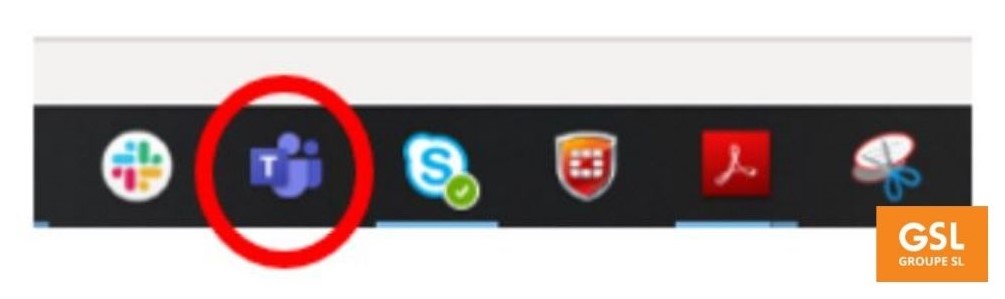
Vous serez invité à entrer vos données de connexion liées à un compte Microsoft.
Commencez par entrer votre adresse courriel.
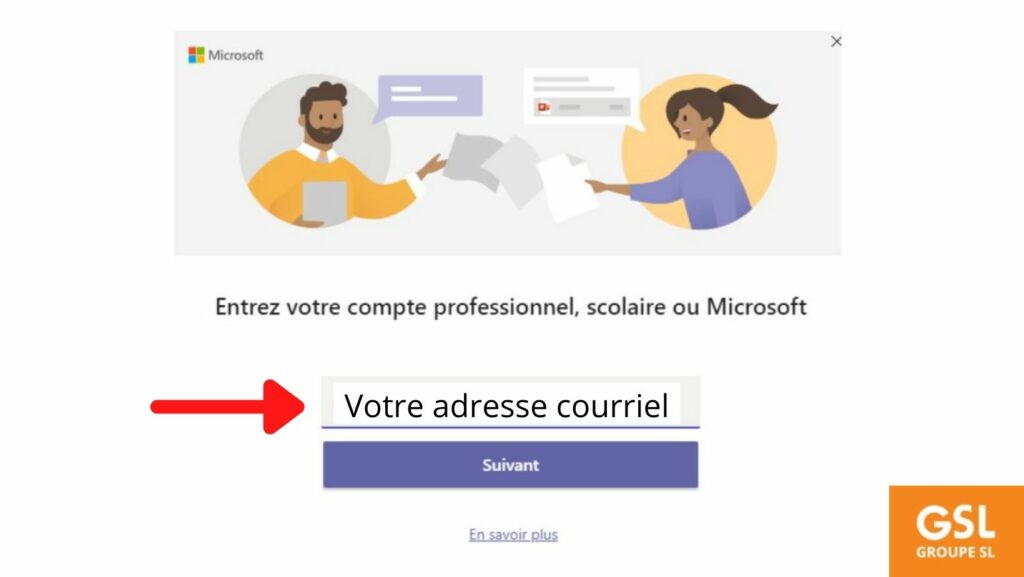
Entrez ensuite votre mot de passe associé à ce compte et cliquez sur « Se connecter ».
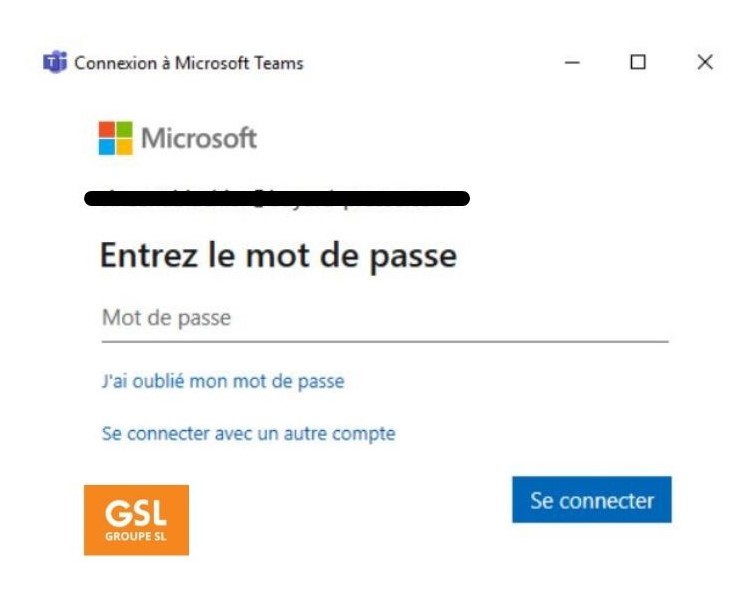
Vous devriez être redirigé vers l’écran d’accueil de Teams.
2 – Lancer la visioconférence
Pour contacter les personnes de votre choix, vous devez tout d’abord cliquer sur le petit bouton qui a l’apparence d’un petit carré avec un crayon et qui est situé en haut à gauche.

Puis, entrez le nom ou l’adresse des personnes que vous souhaitez rejoindre dans la barre prévue à cet effet. Si ces gens font déjà partie de vos contacts, on vous proposera leur nom quand vous commencerez à les entrer.
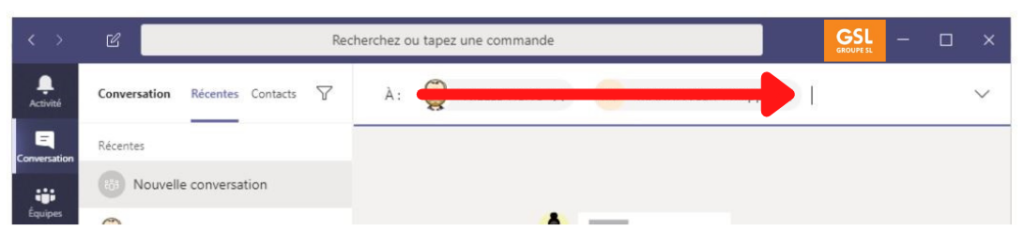
Appuyez sur la touche « entrée » une fois que vous vous êtes assuré que tous les destinataires sont choisis.
Vous avez alors dès lors la possibilité de clavarder avec vos destinataires ou d’entrer en communication avec eux de différentes façons, en fonction de l’icône sur laquelle vous cliquez.
![]()
Si vous cliquez sur l’icône de caméra, vous lancerez une visioconférence.

Cependant, si vous cliquez sur l’icône de téléphone, vous lancerez une audioconférence.

Et si vous cliquez sur l’icône ayant l’apparence d’un carré avec une flèche vers le haut, vous lancerez un partage d’écran.
![]()
Et si jamais vous souhaitez ajouter des participants en cours de route, sachez que c’est possible de le faire. Alors pas de problème si vous aviez oublié d’inviter quelqu’un au départ.
Besoin d'un service informatique pour votre entreprise au Québec? Contactez-nous dès maintenant!
Lancer une visioconférence depuis une équipe Teams
Si vous êtes déjà familier avec le concept des « équipes » dans MS Teams, sachez que vous pouvez aussi, depuis une de vos équipes, lancer une visioconférence qui réunira tous ses membres.
Pour cela, allez dans la partie « Général » de l’équipe, et cliquez sur l’icône de la caméra pour lancer une visioconférence, ou démarrez une conversation via clavardage juste au-dessus.

Organiser une réunion en visioconférence
Si vous êtes un utilisateur de Microsoft 365, vous pouvez aussi organiser des réunions en visioconférence.
Organisez une réunion comme vous avez l’habitude de le faire et cliquez sur l’icône « Réunion Teams ».

Un lien vers la visioconférence sera alors créé et envoyé à chaque participant dans son invitation.
Chaque participant pourra ainsi rejoindre la visioconférence au moment opportun, simplement en cliquant sur ce lien.
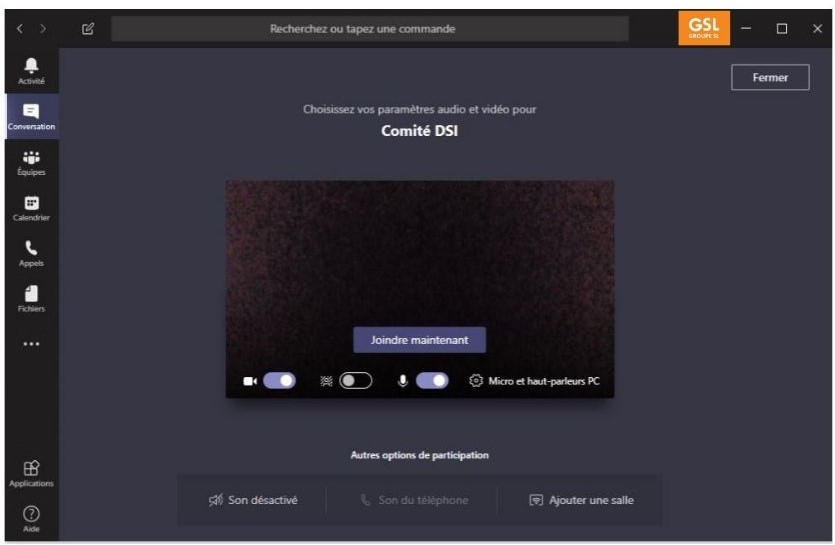
Groupe SL aide les entreprises à s’adapter aux nouvelles réalités
Voilà, vous savez maintenant comment faire pour faire une visioconférence sur MS Teams! C’est une démarche plutôt simple qui vous permettra de communiquer en tête à tête, en équipe jusqu’à 250 personnes ou encore en direct avec jusqu’à 10 000 participants.
Si vous souhaitez utiliser Microsoft Teams dans votre entreprise, laissez-nous vous assister dans cette démarche et nous assurer que vous puissiez en tirer le meilleur. Contactez-nous pour en savoir plus. Nous pouvons vous expliquer comment utiliser Microsoft Teams du mieux possible ainsi que toute la suite Microsoft 365.






